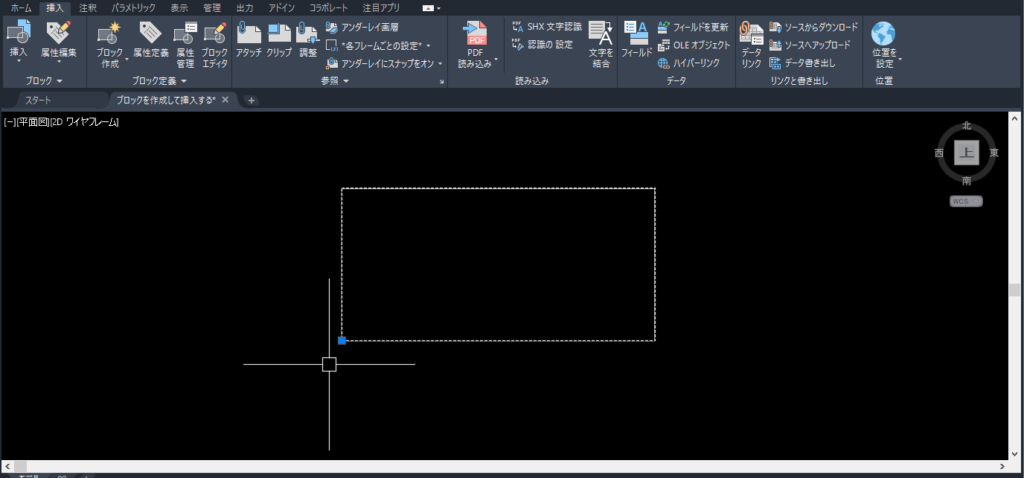ブロックとは
複数の図形を一つのかたまりとして扱うための機能で、
同じ図面内で同じ図形を何回も作図する場合に使用します。
ブロックエディタを使って図形を編集することで、
同じ図面内で使用されているブロック図形を一括で修正することができます。
ブロックの作成
ポリラインで作成された長方形をブロック図形にします。
ホームタブの作成パネルを表示します。
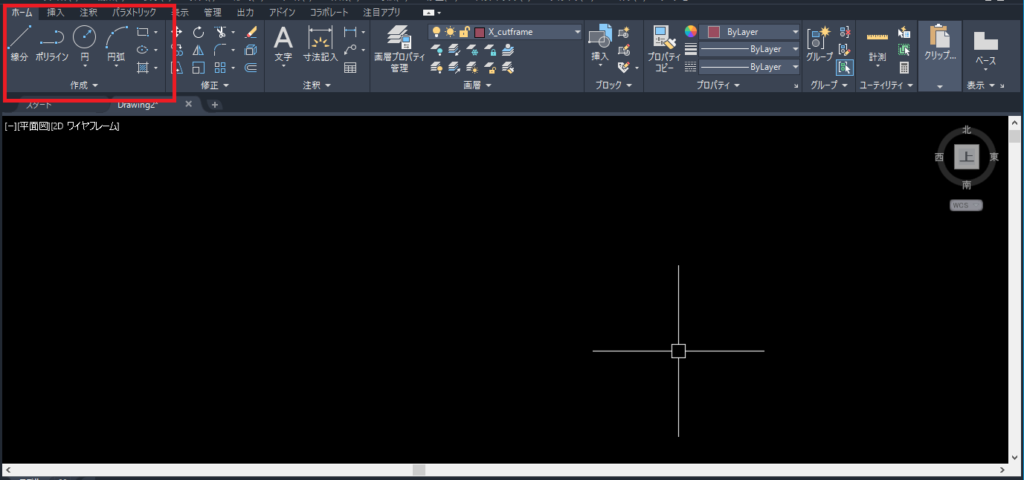
長方形作成アイコンをマウス左クリックで選択します。
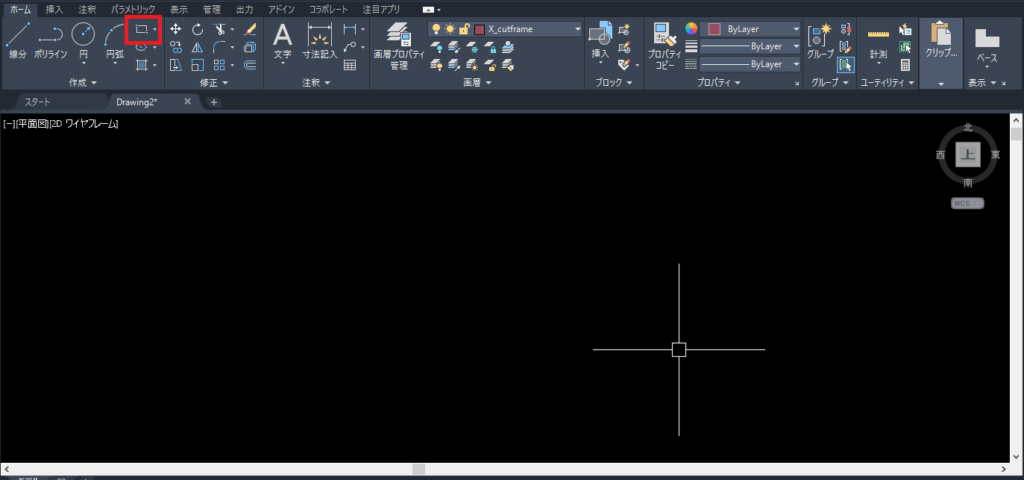
長方形の一点目をマウス左クリックで指示します。
二点目(対角)をマウス左クリックで指示します。
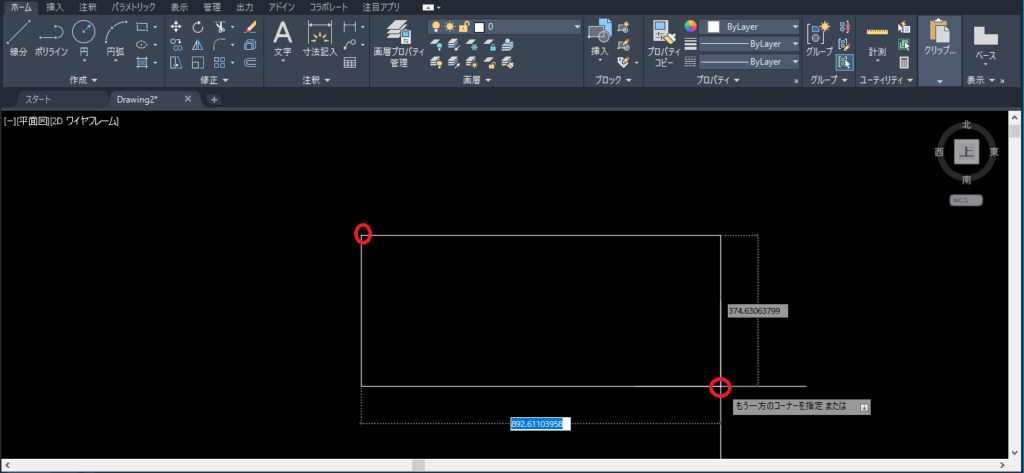
コマンド「BLOCK」を実行します。

ブロック定義ウインドが開きます。
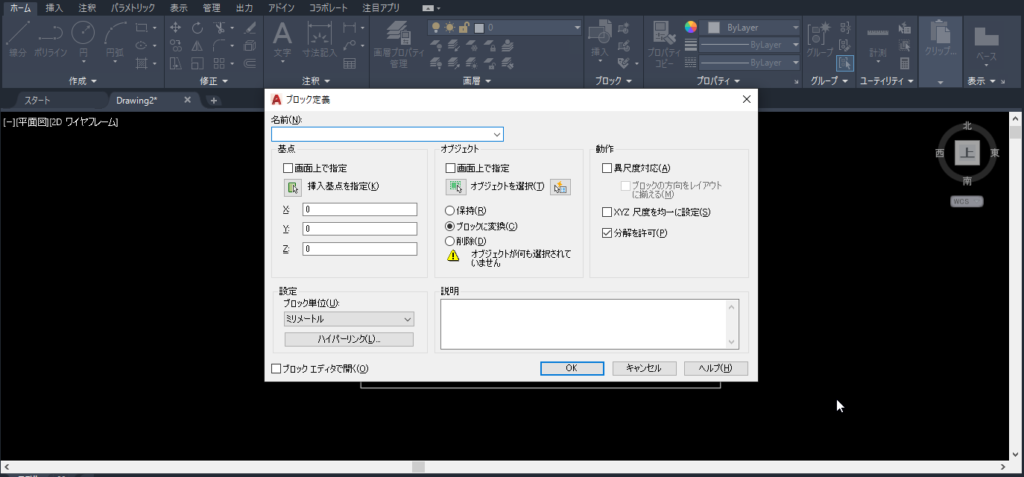
名前の欄に任意のブロック名「例:aaa」を入力します。
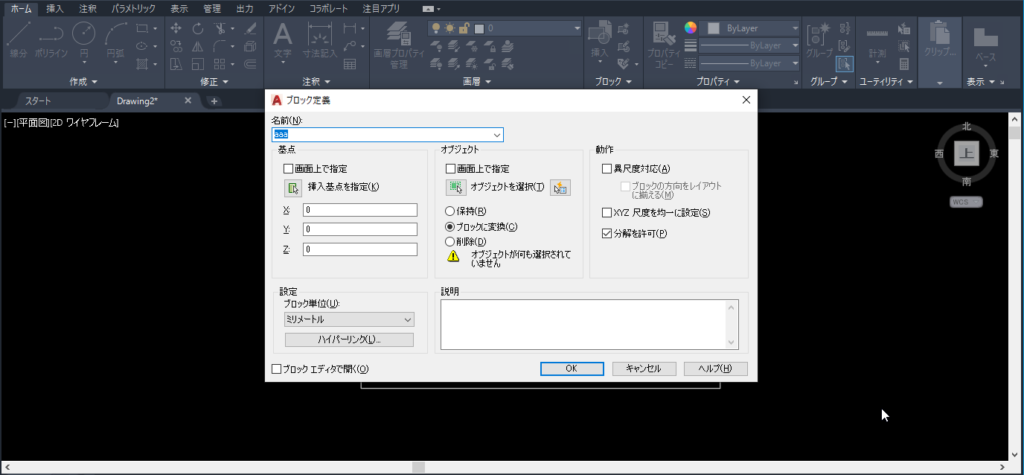
「挿入基点を指定ボタン」をマウス左クリックで指定します。
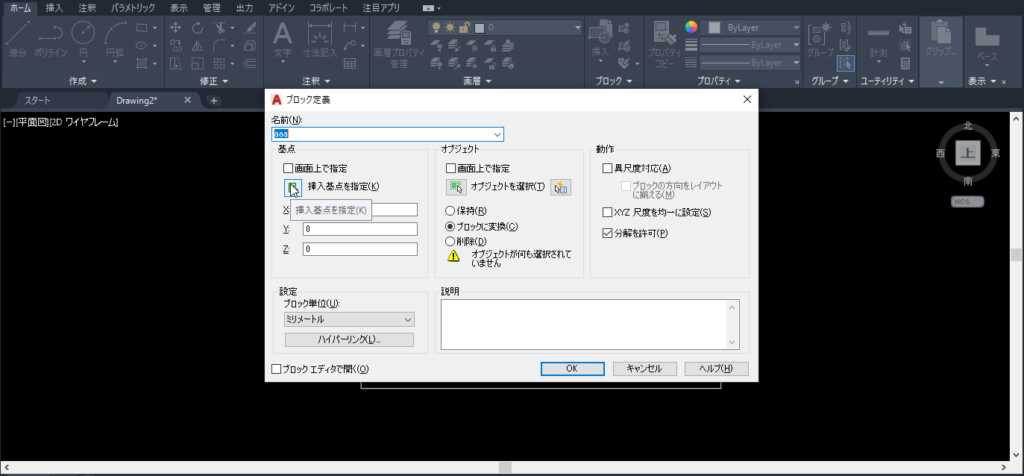
長方形上の点をクリックします。
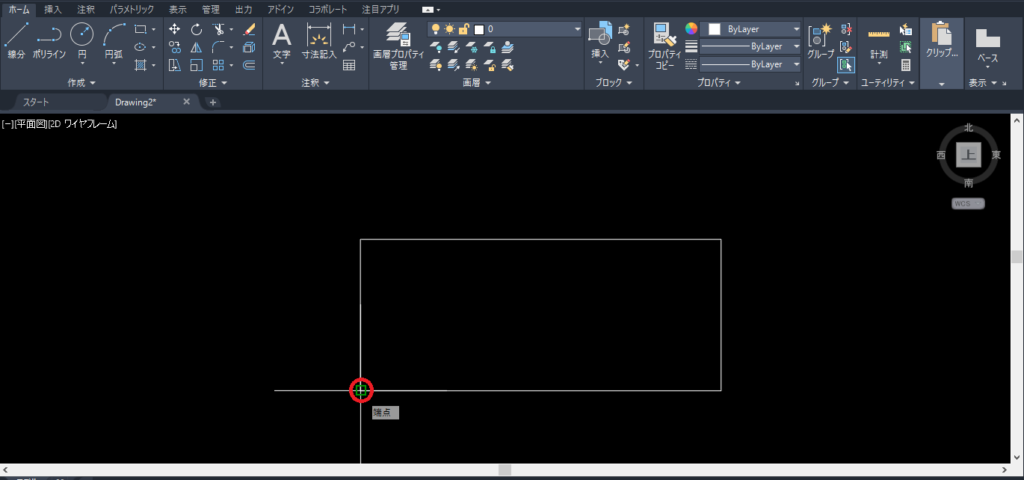
ブロック定義ウインドが開きます。
「オブジェクトを選択」ボタンをマウス左クリックで指定します。
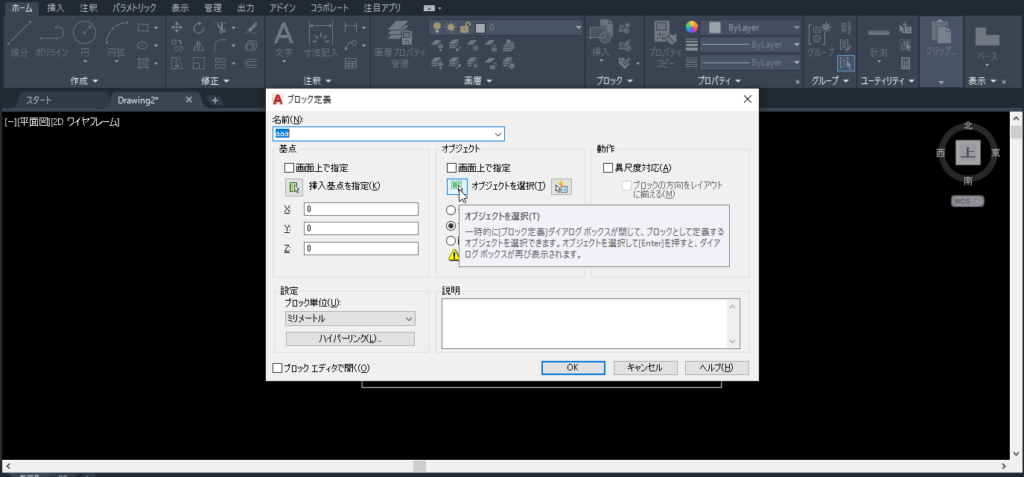
長方形を選択します。
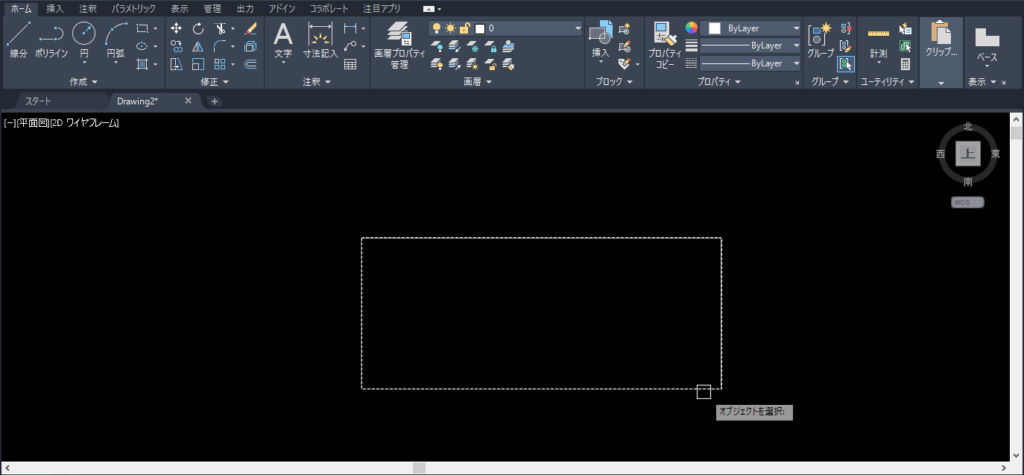
ブロック定義ウインドが開きます。
最後に「OK」ボタンをマウス左クリックします。
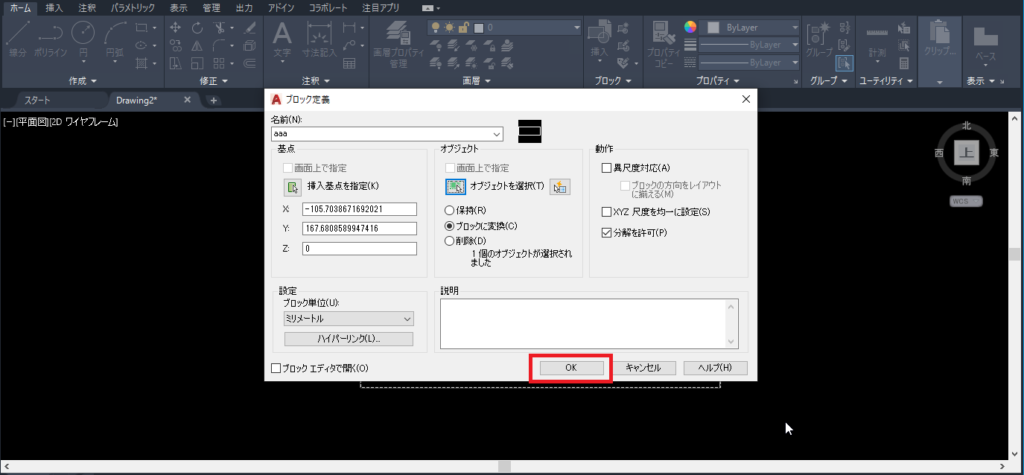
ポリラインで作成された長方形がブロック図形になりました。
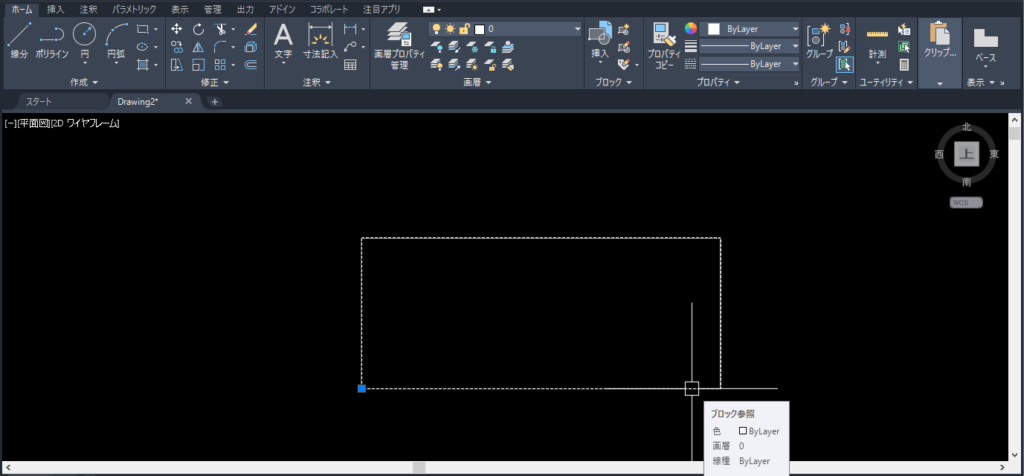
ブロックの挿入
ホームタブの挿入パネルを表示します。
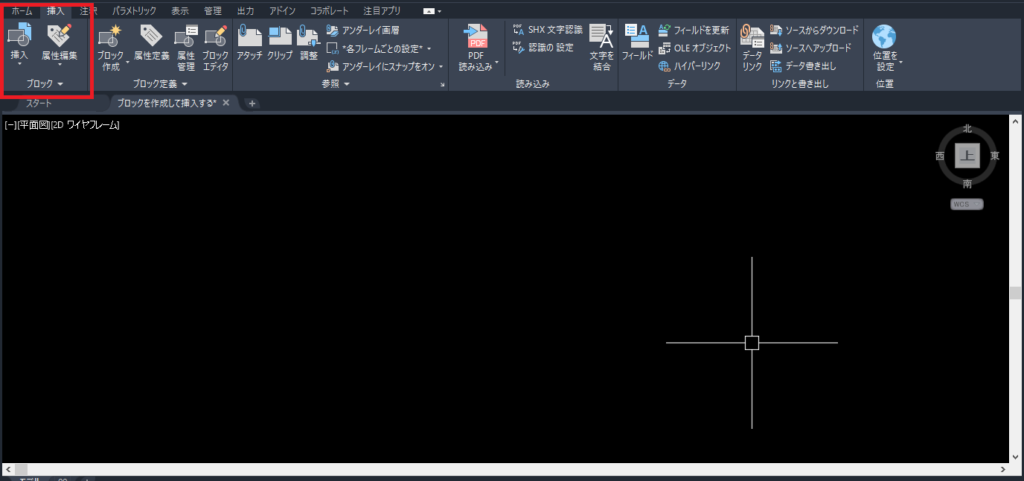
挿入アイコンをマウス左クリックで選択します。
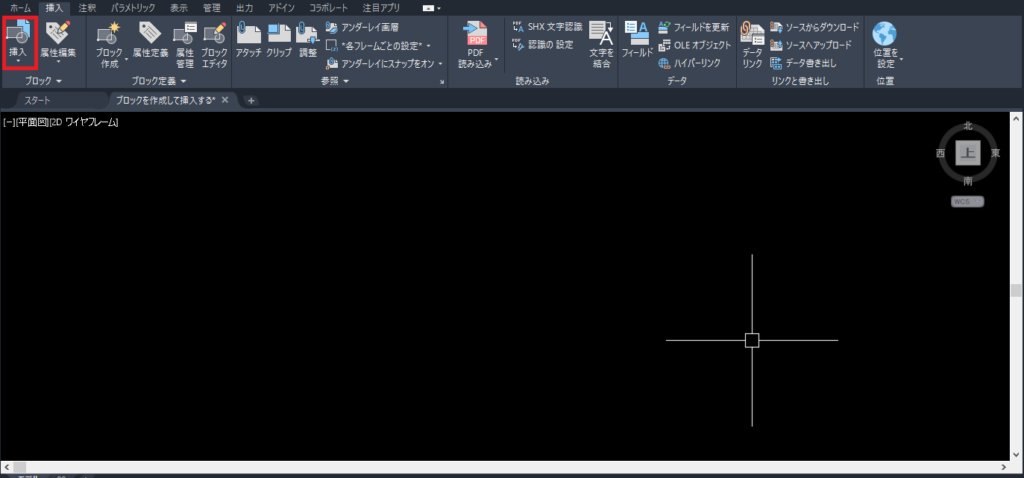
ブロック「aaa」を選択します。
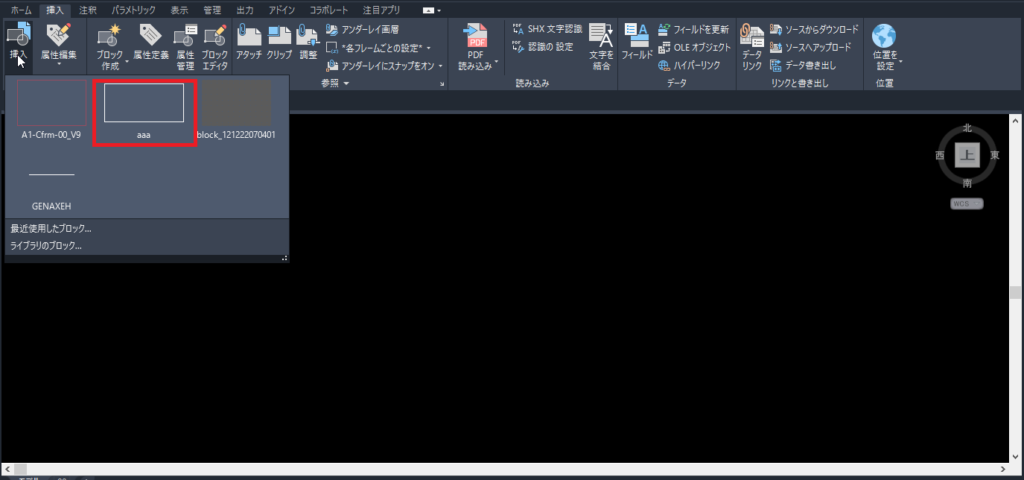
挿入位置を指定します。
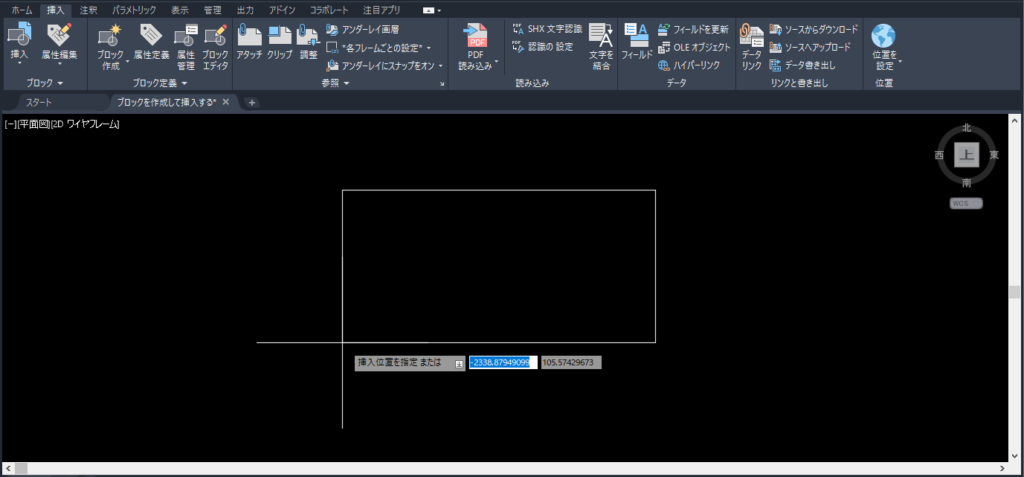
挿入されました